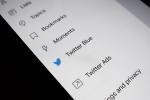Applen AirPods tarjoavat kestävän, aidon langattoman äänen musiikillesi, podcasteille, elokuville, TV: lle ja muille, mutta ne ovat myös pieniä tikkuja, jotka istuvat korvissasi – mikä tarkoittaa, että ne on helppo kadottaa ja onnettomuuksia voi tapahtua. Saatat tuntea tunteen, kun jätät AirPodit taaksesi tai kurkotisit ylös ja huomaat yhtäkkiä, että korvassasi on vain yksi AirPod – voi kauheaa!
Sisällys
- Avaa Find My -sovellus
- Paikanna AirPods kartalta
- Etsi kadonnut AirPod soittamalla kellosoittoa
- Aktivoi Etsi lähistöltä -ominaisuus
- Salli ilmoitukset
- Ota kadonnut tila käyttöön
- AirPodien vaihto
Hyvä uutinen on, Applen Find My -palvelu on suunniteltu juuri tällaisiin tilanteisiin ja voi auttaa sinua löytämään kadonneet AirPods, AirPods Pro tai AirPods Max iPhonesta, iPadilla tai tietokoneellasi, joka määrittää niiden sijainnin kartalla ja antaa sinun jopa laukaista äänen, joka auttaa sinua löytämään ne. Siellä on myös kadonnut tila, ilmoitusasetukset, jotta et unohda AirPodit, ja paljon muuta. Näin se kaikki toimii.
Suositellut videot
Huomautus: Tarvitset Find My -sovelluksen asennettuna, jotta tämä toimii. Apple on lisännyt mahdollisuuden poistaa Find My in -asennuksen iOS 16, joten jos päätät tehdä tämän, sinun on asennettava uudelleen näitä vaiheita varten.
Liittyvät
- Pian Apple AirPods Pro pystyy reagoimaan ympäristöösi
- Parhaat Apple AirPods -vaihtoehdot vuodelle 2023: Bose, Sony, Marshall ja paljon muuta
- AirPods Pro 2 saattaa vihdoin tarjota tämän latausominaisuuden
Lue lisää
- Yleisimmät AirPod-ongelmat ja niiden korjaaminen
- Kuinka puhdistaa AirPods tai AirPods Pro
- AirPod-laitteiden liittäminen MacBookiin
Avaa Find My -sovellus
iOS: n uusimmissa versioissa on natiivi sovellus nimeltä Find My, joka on yhdistelmä vanhemmasta Find My Phone -sovelluksesta ja muutamista muista palveluista, mukaan lukien palvelu, jonka avulla voit jäljittää AirPods. Aloita avaamalla Find My -sovellus. Kirjaudu tarvittaessa sisään Apple ID: lläsi.
Voit myös käyttää selaimesi ja siirtyä osoitteeseen iCloud.com löytääksesi palvelun verkkoversion, mutta Find My on helpompi käyttää ja auttaa sinua pysymään mobiilina, kun jatkat hakua, joten suosittelemme tätä vaihtoehtoa.
Jos et ole koskaan käyttänyt Find My -toimintoa millään laitteella, on mahdollista, että se ei voi auttaa sinua löytämään AirPod-laitteitasi. Jos hankit uuden Apple-laitteen, on hyvä idea kirjautua Find My -palveluun varmistaaksesi, että se tulee näkyviin!
Paikanna AirPods kartalta

Etsi oma -näytössä pitäisi näkyä kartta ja työkaluikkuna, joka on oletusarvoisesti asetettu Ihmiset. Valitse Laitteet sen sijaan näkyviin tulee luettelo kaikista sisäänkirjautuneista laitteistasi ja niiden sijainnista.
Katso kartan kuvakkeet ja etsi AirPods-kuvake. Kartta ei ole aina tarkka, mutta se voi olla tarpeeksi tarkka, jotta ymmärrät, minne jätit AirPodit, jotta löydät ne. Tästä voi olla hyötyä, jos olet hukannut ne esimerkiksi työmatkalla tai et ole varma, jätitkö ne kuntosalille vai töihin.
On tärkeää huomata, että kartalla näkyy vain yksi AirPod kerrallaan. Jos he ovat yhdessä, se ei ole ongelma. Jos olet kadottanut yhden AirPodin, laita toinen koteloon ja päivitä kartta löytääksesi toisen. Vaihtoehtoisesti, jos olet kadottanut ne molemmat ja luulet niiden olevan eri paikoissa, sama Periaate pätee – kun olet löytänyt ensimmäisen, aseta se takaisin koteloon ja päivitä paikantaaksesi toinen.
Jos kartta ei auta, etsi AirPod-laitteesi laiteluettelosta ja valitse ne nähdäksesi lisää vaihtoehtoja.
Mitä tapahtuu, jos AirPod-akku on täysin tyhjä? No, kartasta ei ehkä ole paljon apua, mutta se voi näyttää sinulle paikan, jossa AirPod-laitteesi viimeksi havaittiin, mikä on hyvä lähtökohta niiden löytämiseen uudelleen.
Etsi kadonnut AirPod soittamalla kellosoittoa

Kun AirPods on valittu, näet uusia vaihtoehtoja, mukaan lukien sellaisen, jossa lukee Soita ääni. Tämä saa vartioimattomat AirPodit soimaan, jos ne eivät ole sinun tapauksessasi. Ennen kuin aloitat, varmista, että et edelleenkään käytä toista AirPodiasi (soittoääni voi olla kovaa), ja valitse sitten Soita ääni vaihtoehto ja odota hetki.
AirPodin pitäisi nyt alkaa piippaamaan kasvavalla äänenvoimakkuudella noin kahden minuutin ajan. Tämän pitäisi auttaa sinua löytämään, mihin olet jättänyt sen ympäri taloa. Kun olet löytänyt AirPodin, voit valita Lopeta ääni lopettamaan toiston. Näet myös vaihtoehdon vaihtaa ääntä jommankumman AirPodin välillä riippuen siitä, minkä kadotit tai jos olet kadottanut molemmat eri paikoissa. iOS 16 lisäsi perinteisemmän soittoäänen kaltaisen äänen, jonka pitäisi olla helppo paikantaa.
Sivuhuomautus: Tässä vaiheessa tietty joukko ihmisiä huomaa pian, että heidän koiransa söi heidän AirPodinsa. Jos näin on, älä panikoi, vaan soita eläinlääkärillesi. Suurille koirille AirPod menee luultavasti ohi luonnollisesti ilman suurempia ongelmia. Se tuskin toimii uudelleen, mutta on raportoi, että AirPodit on nielty, kakkasi ulos ja pysyi toiminnassa aiemmin. Jos pieni koira söi AirPodin, sinun on ehkä ryhdyttävä lisätoimiin, ja eläinlääkärisi voi auttaa sinua tässä.
Huomaat, ettei AirPod-laitteiden löytämiseksi ole mahdollista toistaa ääntä tapaus, vain itse AirPodit. Et voi saada koteloa soimaan – siinä ei ole ääniominaisuutta. Voit kuitenkin silti käyttää karttaa löytääksesi kotelon sijainnin, jos olet kadottanut sen.
Aktivoi Etsi lähistöltä -ominaisuus



Osana viimeisintä päivitystä, jos sinulla on AirPods Pro tai AirPods Max, Find My sai tärkeän päivityksen näille laitteille iOS 15:ssä. Tämän ansiosta he voivat ottaa käyttöön osan (eivät kaikki) seurannasta AirTagin ominaisuudet tarkempaa kolmiota etsiessäsi.



Uusimpien päivitysten myötä sinun pitäisi nähdä vaihtoehto Find My -kohdassa Etsi lähistöltä. Valitse tämä, ja se muuttaa iPhonen näytön pyöreäksi kuvakkeeksi. Kuvake pingilee sinisenä, kun se lähestyy AirPodeja, jolloin voit käyttää sitä ilmaisimena paikoissa, joissa epäilet AirPod-laitteiden olevan – erinomainen seuraava askel, jos äänimerkki ei toimi. Se ei ole yhtä tarkka kuin sama tila AirTagissa (ei esimerkiksi ohjaavia nuolia), mutta se voi silti olla erittäin hyödyllinen.
Salli ilmoitukset

Näet myös, että Find My -sovelluksessa on Ilmoitukset-osio, josta voi olla hyötyä, jos et ole heti löytänyt AirPod-laitteitasi ja sinun on suoritettava joitain lisätoimenpiteitä. Jos sovellus ei löydä AirPodejasi kartalta ollenkaan, sinun tulee kytkeä päälle Ilmoita kun löytyy, joka lähettää sinulle ilmoituksen, jos Find My saa vihdoin pingin AirPodistasi.
On myös mahdollisuus ilmoittaa, kun jää jälkeen, mikä lähettää valitsemallesi Apple-laitteelle hälytyksen jos saavut tietyn etäisyyden ulkopuolelle AirPodistasi (esimerkiksi jättämällä ne autoosi parkkipaikalle). Siitä voi olla hyötyä, jos jätät AirPodit taaksesi ja haluat lopettaa sen tapahtuvan.
Ota kadonnut tila käyttöön

Selvä, et tiedä missä AirPodisi ovat, ja olet käyttänyt hakuvaihtoehdot loppuun. iOS 15 antoi myös AirPods Prolle ja AirPods Maxille viimeisen käyttövaihtoehdon nimeltä Lost Mode. Saatat jo tuntea iPhonen ja vastaavien laitteiden Lost Moden, jonka avulla voit lukita näytölle ja jätä viesti sekä yhteystiedot kaikille, jotka yrittävät aktivoida laite. Tämä toimii hieman eri tavalla AirPodsissa.
Jos sinulla on päivitetty laitteita — laiteohjelmiston päivitys tapahtuu automaattisesti; tarkistaa Asetukset > Yleiset > AirPods ja etsi uusin laiteohjelmistoversio – ja yhteensopivat AirPods, sinun pitäisi nähdä Find My -kohdassa vaihtoehto ottaaksesi käyttöön Kadonnut tila. Valitse tämä ja valitse ota käyttöön. Find My opastaa sinua nyt yhteystietojesi ja mukautetun viestin määrittämisessä. Valitse Aktivoida kun olet valmis.
AirPodsissa ei ehkä ole näyttöä, mutta uudemmat mallit tukevat NFC-yhteyttä. Käyttäjät voivat pitää NFC-sirulla varustettuja älypuhelimia lähellä kadonneita AirPodeja ja aktivoida NFC: n nähdäkseen viestisi puhelimeensa osoitteessa found.apple.com. Kannattaa ehdottomasti kokeilla, jos muukalainen löytää AirPod-laitteesi ja tietää mitä tehdä.
AirPodien vaihto

Jos pahin tapahtuu, et löydä kadonnutta AirPodia tai huomaat, että siitä ei ole apua. Jokaisella AirPods-omistajalla on sitten kysymys: "Voinko vaihtaa vain yhden AirPodin?”
Vastaus on kyllä! Apple tarjoaa palveluita AirPodin korjaus ja vaihto, saatavilla useita erilaisia paketteja. Normaali AirPod - olettaen, että takuusi ei ole enää voimassa - maksaa 69 dollaria vaihtamisesta. An AirPod Pro vaihtaminen maksaa 89 dollaria. Tämä on kallista, mutta halvempaa kuin molempien AirPodien vaihtaminen, jolloin on luultavasti parempi harkita uuden AirPod-sarjan hankkimista kokonaan. Jos sinulla on takuu, hinta laskee vain 30 dollariin jommankumman mallin AirPodin vaihtamiseksi.
Applen on huolehdittava tästä vaihdosta itse, joten soita lähimpään Apple Storeen ja kerro heille, mitä sinulla on mielessäsi, jotta he voivat aloittaa prosessin.
Toimittajien suositukset
- Uusi USB-C-kotelo saattaa olla AirPods Pron tulevaisuudessa
- Amazonin uudet 50 dollarin Echo Budsit tähtäävät Applen AirPodeihin
- Tämä kosketusnäytöllinen AirPods-kotelo on pahin asia, jonka olen nähnyt koko viikon
- Parhaat AirPods-tarjoukset: Säästä AirPods Prosta, AirPods Maxista
- Parhaat AirPods Max -lisävarusteet vuodelle 2023: kotelot, jalustat ja paljon muuta